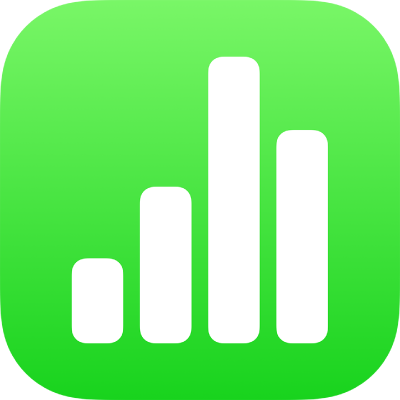
Створення електронної таблиці Numbers на iPhone за допомогою VoiceOver
Ви можете створювати та редагувати електронні таблиці Numbers на iPhone або iPad за допомогою VoiceOver — новітньої програми для читання вмісту екрана, яка дає змогу користуватися пристроєм, не бачачи його екран. Почніть із заздалегідь розробленого шаблону, який містить зразки даних, діаграм і зображень, а тоді додайте свій вміст. В кожному шаблоні узгоджено шрифти, стилі тексту і кольори для уніфікації вигляду.
VoiceOver також може інтерпретувати дані, промовляючи описи осей, підсумовуючи дані і тренди і відтворюючи ряд різних тембрів для представлення значень у діаграмі зліва направо.
Обір шаблону
Можна обрати шаблон з-поміж кількох категорій, як-от особисті фінанси, бізнес, освіта. Наприклад, щоб створити бюджет з доходів і витрат, можна обрати шаблон «Простий бюджет» в категорії «Особисті фінанси». Шаблон можна обрати в селекторі шаблонів.
Під час першого відкривання Numbers відкривається менеджер електронних таблиць. Гортайте ліворуч або праворуч (або скористайтеся стрілками на клавіатурі), поки не почуєте «кнопка "Додати"», а тоді торкніть двічі, щоб відкрити селектор шаблонів.
Відкрийте ротор VoiceOver і використовуйте налаштування «Заголовки» для навігації категоріями шаблонів, наприклад, «Особисті фінанси» і «Бізнес».
Примітка. Можливо, доведеться прокрутити сторінку, щоб почути все в категорії.
Гортайте ліворуч або праворуч, поки не почуєте назву потрібного шаблону, а тоді торкніть його двічі, щоб відкрити.
Додавання або змінення рядків і стовпців у таблиці
Усі шаблони Numbers містять принаймні одну таблицю. Змінити кількість рядків і стовпців для своїх даних можна у полотні.
У Numbers на iPhone відкрийте ротор VoiceOver і за допомогою параметра «Контейнери» перейдіть до полотна.
Для навігації вмістом полотна гортайте вліво або вправо (або скористайтеся відповідними стрілками на клавіатурі), поки не почуєте назву таблиці, яку потрібно редагувати, а тоді торкніть її двічі, щоб вибрати.
Примітка. VoiceOver називає кількість рядків і стовпців у таблиці.
Використайте налаштування «Контейнери» в роторі VoiceOver для навігації з полотна до панелі інструментів. Гортайте ліворуч або праворуч, поки не почуєте «кнопка форматування», а тоді торкніть двічі, щоб відкрити спливне вікно «Формат».
На спливному вікні «Формат» гортайте праворуч або ліворуч, поки не почуєте «Таблиця», а тоді двічі торкніть, щоб вибрати її.
Гортайте ліворуч або праворуч, поки не почуєте «Рядки» або «Стовпці», а тоді торкніть двічі, щоб вибрати потрібне.
Видаліть наявне значення, введіть потрібну кількість рядків чи стовпців і торкніть Return.
Змінення типу діаграми
Багато шаблонів Numbers містять принаймні одну діаграму. Змінити тип діаграми для своїх даних, — наприклад, зі стовпчикової на секторну, — можна в області полотна.
У Numbers на iPhone відкрийте ротор VoiceOver і за допомогою параметра «Контейнери» перейдіть до полотна.
Для навігації вмістом полотна гортайте вліво або вправо (або скористайтеся відповідними стрілками на клавіатурі), поки не почуєте назву діаграми, яку потрібно редагувати, а тоді торкніть її двічі, щоб вибрати.
Використайте налаштування «Контейнери» в роторі VoiceOver для навігації до панелі інструментів, гортайте вліво або вправо, поки не почуєте «кнопка форматування», а тоді торкніть двічі, щоб відкрити спливне меню «Формат».
Гортайте вліво або вправо до кінця вікна «Формат», а тоді торкніть двічі щоб відкрити спливне меню «Тип діаграми».
У спливному вікні «Тип діаграми» гортайте вліво або вправо, поки не почуєте тип потрібної діаграми, а тоді торкніть його двічі, щоб вибрати.
Діаграма на полотні автоматично оновиться, а VoiceOver вимовить вибраний тип, щоб підтвердити зміну.
Додавання власних даних в таблиці й діаграми
Зразки даних в таблицях і діаграмах в шаблоні можна замінити на полотні власними даними.
Дані діаграм і підписи осей автоматично оновлюються, коли ви змінюєте дані у відповідній таблиці. Заголовки діаграм автоматично не оновлюються, але їх можна змінити вручну.
У Numbers на iPhone відкрийте ротор VoiceOver і за допомогою параметра «Контейнери» перейдіть до полотна.
Для навігації до таблиці, яку потрібно редагувати, гортайте вліво або вправо (або скористайтеся відповідними стрілками на клавіатурі), поки не почуєте назву таблиці.
Для навігації в таблиці, виконайте одну з наведених дій.
Горизонтально між стовпцями: гортайте вліво або вправо.
Вертикально між рядками: за допомогою ротора VoiceOver оберіть «Рядки». Тепер можна посувати вгору або вниз для переходу вгору або вниз в таблиці.
Торкніть двічі, щоб вибрати дані для редагування і введіть нові дані.
Використання VoiceOver для інтерпретування даних діаграми
В iOS 15 і новіших або в iPadOS 15 і новіших VoiceOver може надавати корисну інформацію про діаграми в е-таблиці, включно з інформацією про осі, фігуру, мінімум і максимум тощо. VoiceOver також може відтворити ряд звуків які представляють значення діаграми зліва направо за допомогою різних тембрів.
Виберіть діаграму в електронній таблиці, про яку ви хочете отримати більше інформації.
Змахніть ліворуч або праворуч, щоб вибрати будь-яку точку даних на діаграмі.
Відкрийте ротор VoiceOver, а тоді виберіть параметр «Аудіограф».
Змахніть угору або вниз, щоб обрати одну з опцій.
Описати діаграму: перелічується назва кожної осі та кількість наборів.
Деталі діаграми: відкриває доступний вигляд діаграми з доступом до аудіографа, підсумків, статистики тощо.
Відтворити аудіограф: відтворюється ряд звуків які представляють значення діаграми зліва направо за допомогою різних тембрів. Що більше значення то вищий тембр.
Додавання власного медіавмісту
Щоб додати власні зображення й відео, можна замінити зразки медіавмісту в шаблоні. Ці дії виконуються на полотні.
У Numbers на iPhone відкрийте ротор VoiceOver і за допомогою параметра «Контейнери» перейдіть до полотна.
Для навігації вмістом полотна гортайте вліво або вправо (або скористайтеся стрілками на клавіатурі). Коли почуєте назву зображення, яке потрібно замінити, торкніть його двічі, щоб вибрати.
Змахуйте ліворуч або праворуч регуляторами зображення, поки не почуєте фразу «Кнопка замінити зображення», а потім торкніть двічі, щоб відкрити cпливний банер «Альбоми».
Щоб вибрати потрібний медіавміст, виконайте одну з наведених дій.
Щоб використати фото чи відео в cпливному банері «Альбоми», виберіть альбом, а потім торкніть двічі, щоб вибрати медіавміст, який потрібно додати.
Щоб використати фото чи відео з iCloud чи іншої служби, торкніть двічі «Вставити» під альбомами, а потім торкніть двічі, щоб вибрати медіавміст, який потрібно додати.
Щоб використати нове фото або відео, оберіть «Зняти фото або відео», а потім оберіть «Використати фото» або «Використати відео».
Зображення або відео автоматично замінить зразок відеовмісту в електронній таблиці.
Ви також можете вставляти власні фігури та інші об’єкти, вибираючи опції на панелі інструментів: Вставити (формулу), Таблиця, Діаграма, Текст, Фігура, Медіа, Коментар. Щоб перейти до панелі інструментів із полотна, скористайтеся параметром «Контейнери» в роторі VoiceOver.
Щоб додати опис доступності до зображень, рисунків і відео (який буде читатися VoiceOver або іншою допоміжною технологією), перегляньте розділ Додавання описів зображень, Додавання описів рисунків або Додавання описів відео.
Додавання власного тексту в текстові поля
Часом шаблони електронних таблиць містять зразки текстових полів поза таблицями, які описують, як використовувати таблиці з формулами і функціями, наприклад шаблони «Особистий бюджет» або «Спільні витрати». Цей текст на полотні можна замінити власним текстом.
У Numbers на iPhone відкрийте ротор VoiceOver і за допомогою параметра «Контейнери» перейдіть до полотна.
Для навігації вмістом полотна гортайте вліво або вправо (або скористайтеся стрілками на клавіатурі). Коли почуєте текст, який потрібно замінити, торкніть двічі, щоб вибрати його.
Щоб додати власний текст, ще раз торкніть двічі і почніть його вводити.